 Página delantera > Tutoriales de software > 5 formas de arreglar el fondo de pantalla de inicio o de bloqueo borroso en iPhone
Página delantera > Tutoriales de software > 5 formas de arreglar el fondo de pantalla de inicio o de bloqueo borroso en iPhone
5 formas de arreglar el fondo de pantalla de inicio o de bloqueo borroso en iPhone
Solución 1: comprueba si la resolución del fondo de pantalla se ajusta a la pantalla de tu iPhone
Si has descargado un fondo de pantalla, verifica su resolución y asegúrate de que coincida con la resolución de pantalla de tu iPhone. He enumerado la resolución de píxeles de diferentes modelos de iPhone para su referencia a continuación:
- iPhone X, iPhone Xs: 1125 x 2436 píxeles
- iPhone Xs Max – 1242 x 2688 píxeles
- iPhone 11- 828 x 1792 píxeles
- iPhone 12, iPhone 12 Pro, iPhone 13, iPhone 13 Pro, iPhone 14 – 1170 x 2532 píxeles
- iPhone 15 – 1179 x 2556 píxeles
- iPhone 11 Pro Max – 1242 x 2688 píxeles
- iPhone 12 Pro Max, iPhone 13 Pro Max – 1284 x 2778 píxeles
- iPhone 14 Pro Max, iPhone 15 Pro Max – 1290 x 2796 píxeles
- iPhone 12 Mini, iPhone 13 Mini – 1080 x 2340 píxeles
También puedes consultar nuestra recopilación de los mejores fondos de pantalla gratuitos para iPhone y descargarlos.
Solución 2: deshabilitar el efecto de desenfoque en la configuración del fondo de pantalla
Después de la actualización de iOS 16, tu iPhone te permite difuminar el fondo de pantalla de la pantalla de inicio. Puedes optar por desactivarlo para arreglar el fondo de pantalla que aparece borroso en tu iPhone.
Paso 1: Abre la aplicación Configuración y toca Fondo de pantalla.
Paso 2: Toca Personalizar debajo del fondo de pantalla de inicio que has seleccionado. Luego, toque Desenfocar en la esquina inferior derecha para desactivarlo y toque Listo.
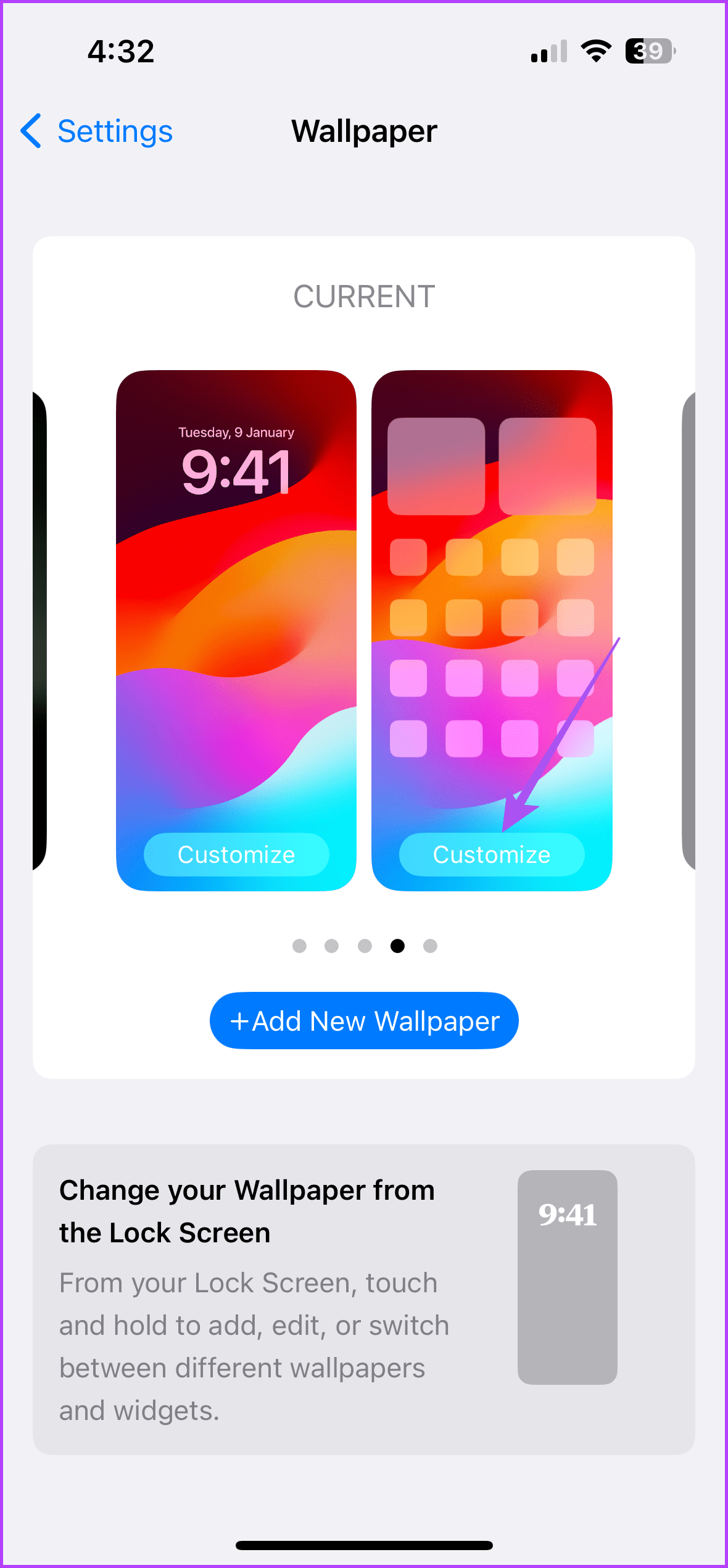
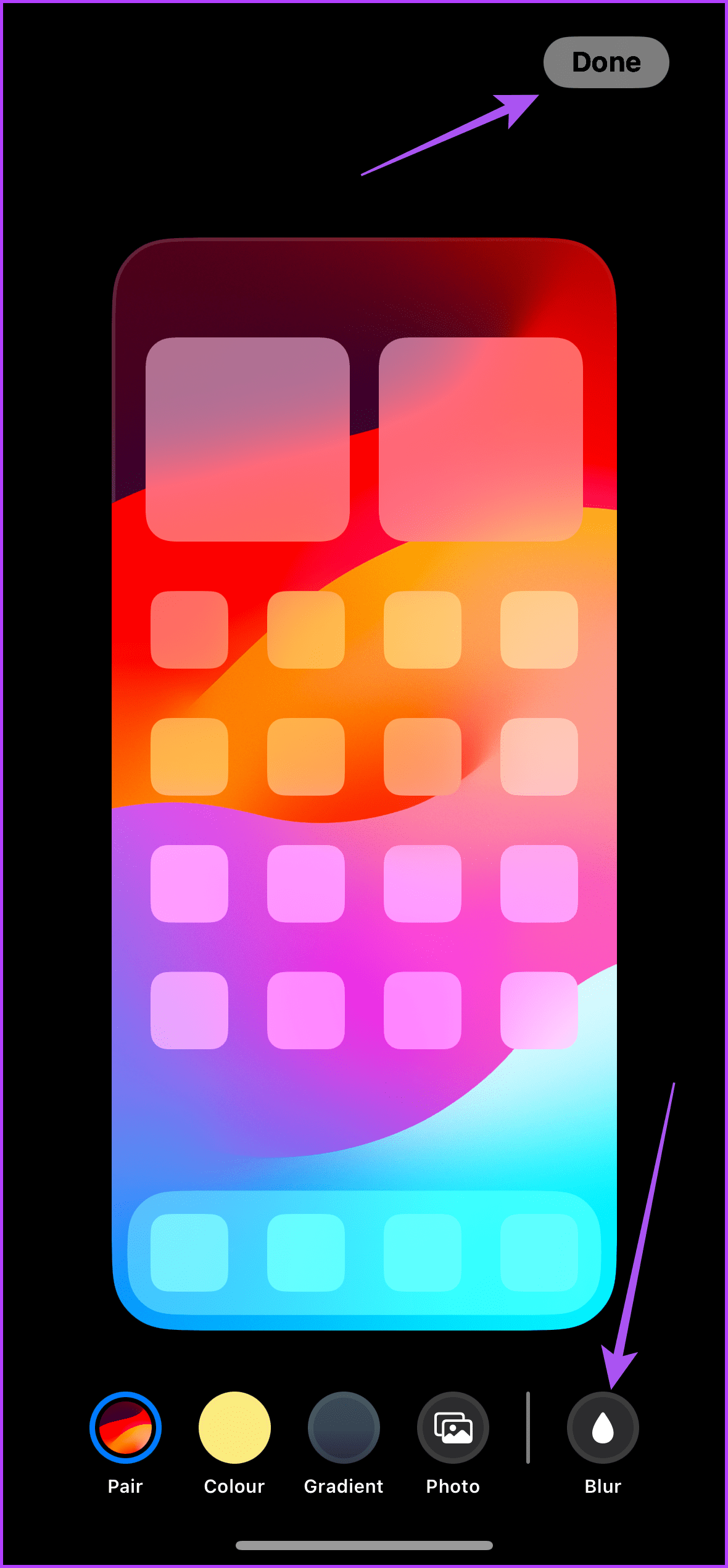
Paso 3: Cierra la aplicación Configuración y verifica el fondo de pantalla de tu iPhone.
Solución 3: comprobar la configuración del modo de enfoque
Hay diferentes opciones para desenfocar el fondo de pantalla en la configuración del Modo de enfoque de tu iPhone. Cubriremos tres opciones diferentes que podrían estar causando este problema.
Paso 1: Abre la aplicación Configuración y toca Enfoque. Luego, selecciona el perfil de Focus que estás usando en tu iPhone.
Paso 2: Toca Opciones. En la sección Apariencia , asegúrese de que la opción Atenuar pantalla de bloqueo esté desactivada.
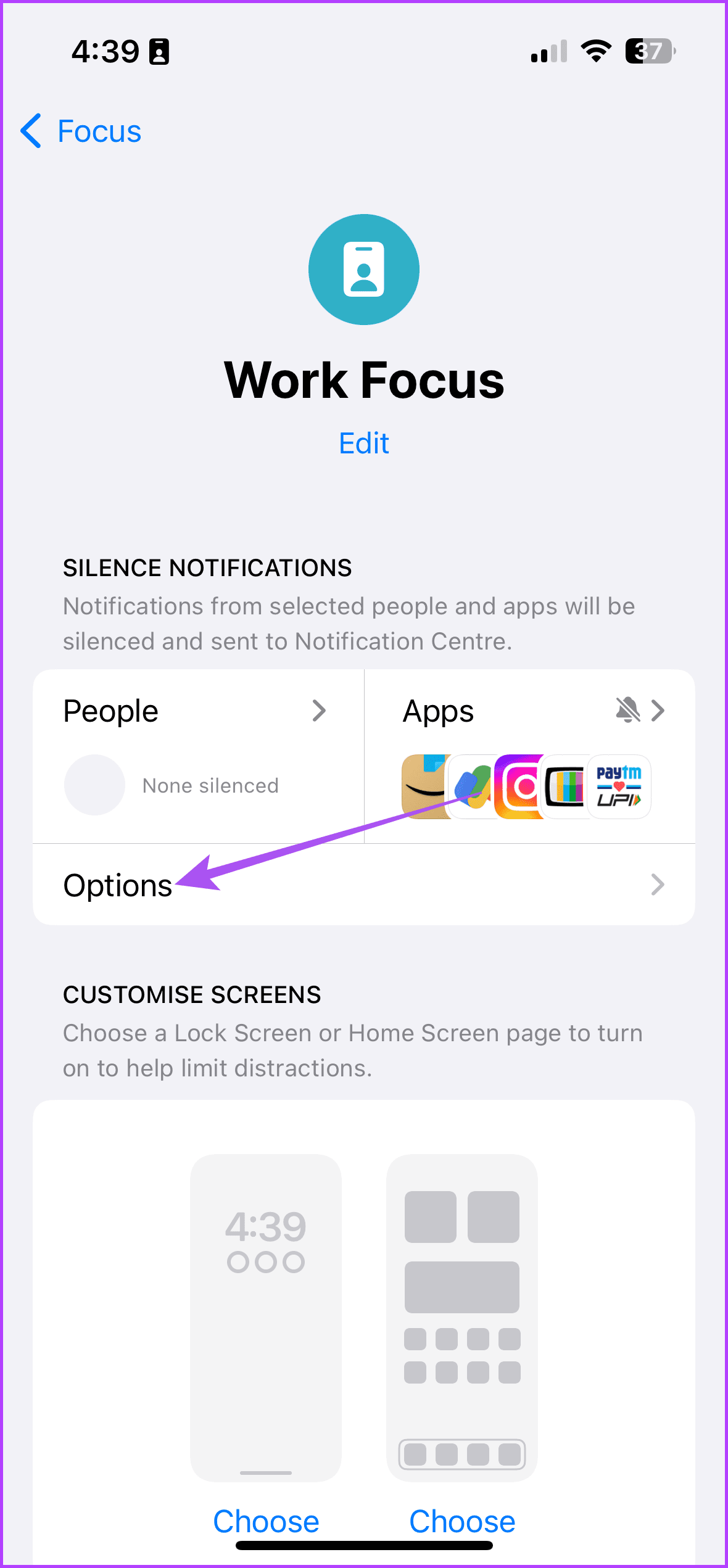
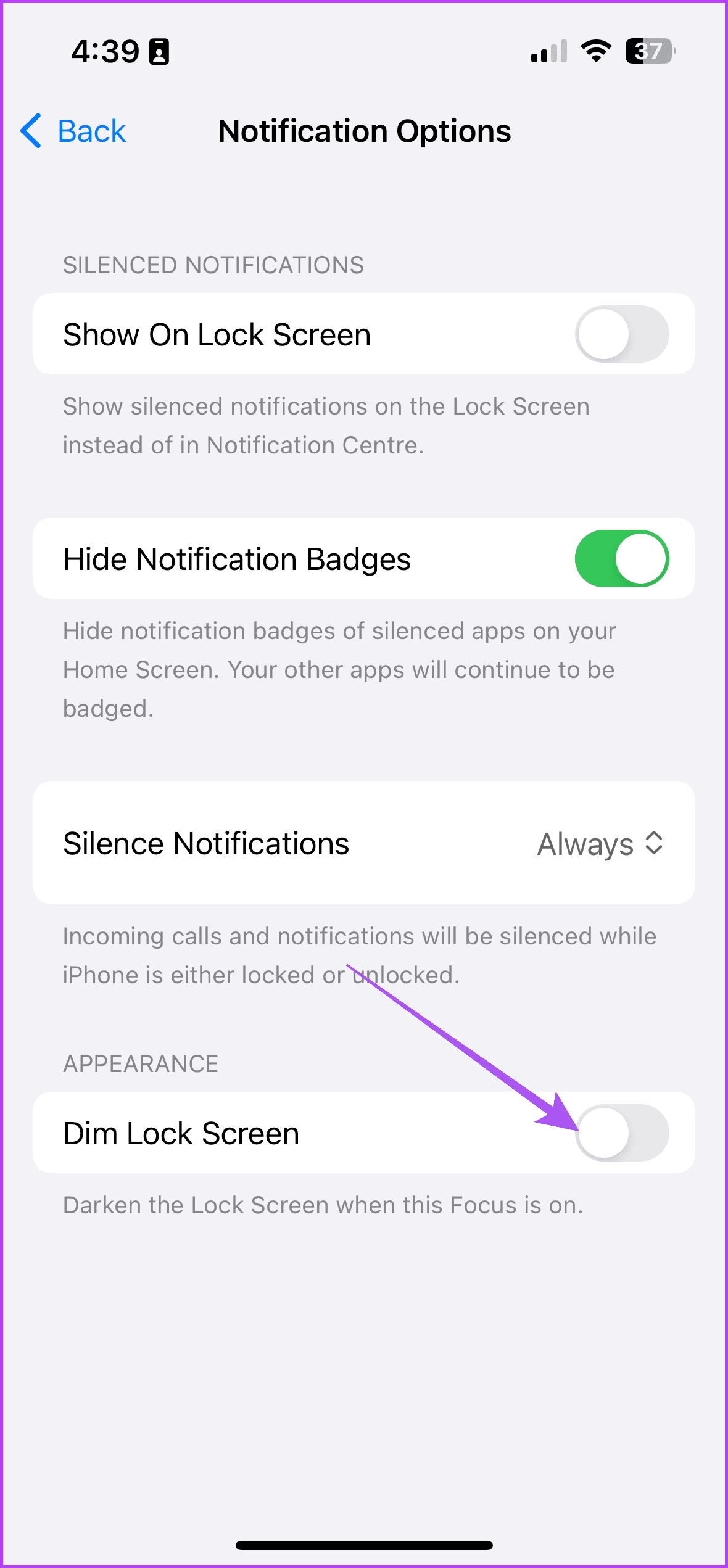
Si tu iPhone ejecuta iOS 15, toca Pantalla de bloqueo y toca el interruptor junto a Atenuar pantalla de bloqueo para desactivar la función.
Solución 4: desvincular el modo de enfoque en suspensión de la pantalla de bloqueo
El modo Sleep Focus ayuda a evitar notificaciones cuando te acuestas por la noche. Sin embargo, también borra la pantalla de tu iPhone. Como no puedes desactivar la atenuación de la pantalla de bloqueo para Sleep Focus, no puedes desactivarla.
Paso 1: Abre la aplicación Configuración en tu iPhone y toca Enfoque.
Paso 2: Selecciona Sleep Focus y toca Opciones en la sección Personalizar pantallas. Luego, desactiva el interruptor de Pantalla de suspensión para desvincular Sleep Focus de tu pantalla de bloqueo.
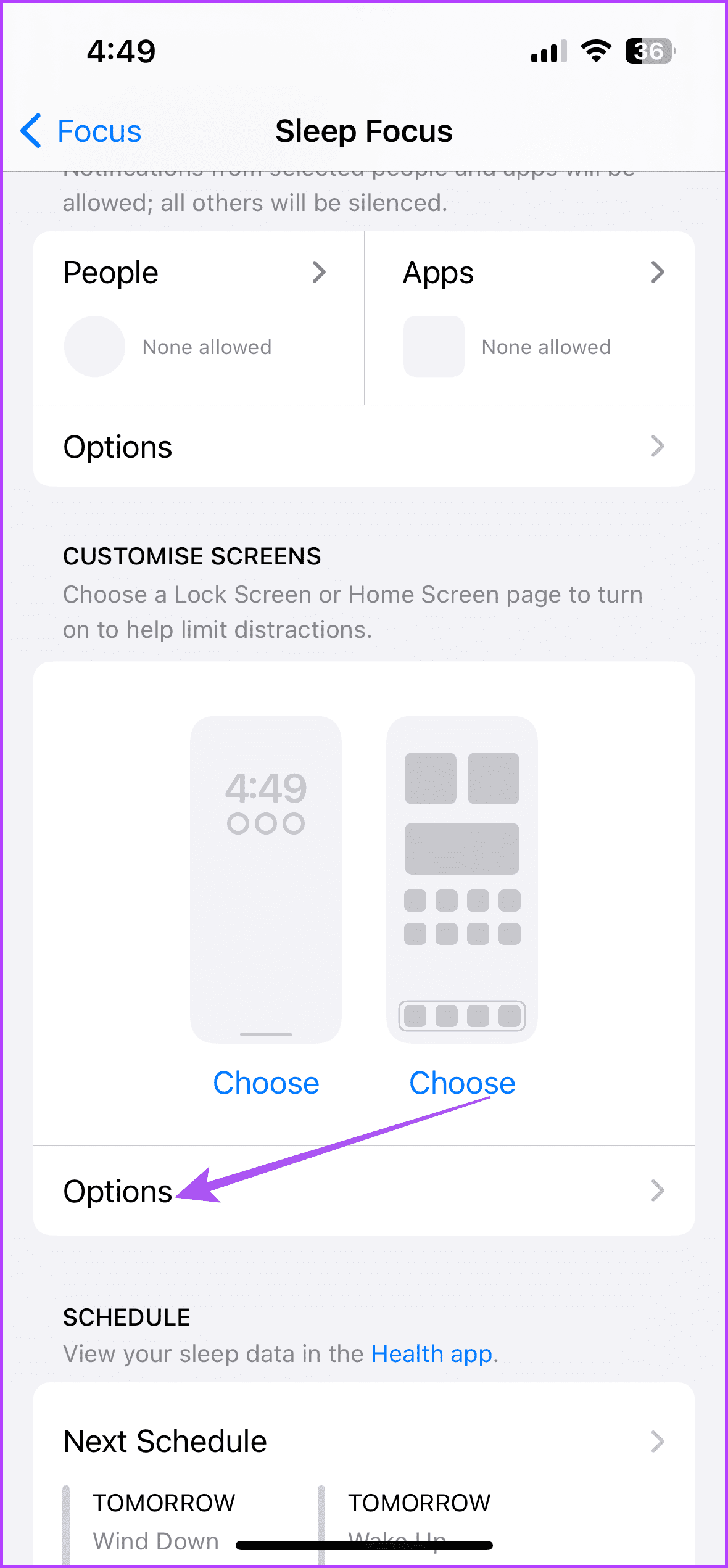
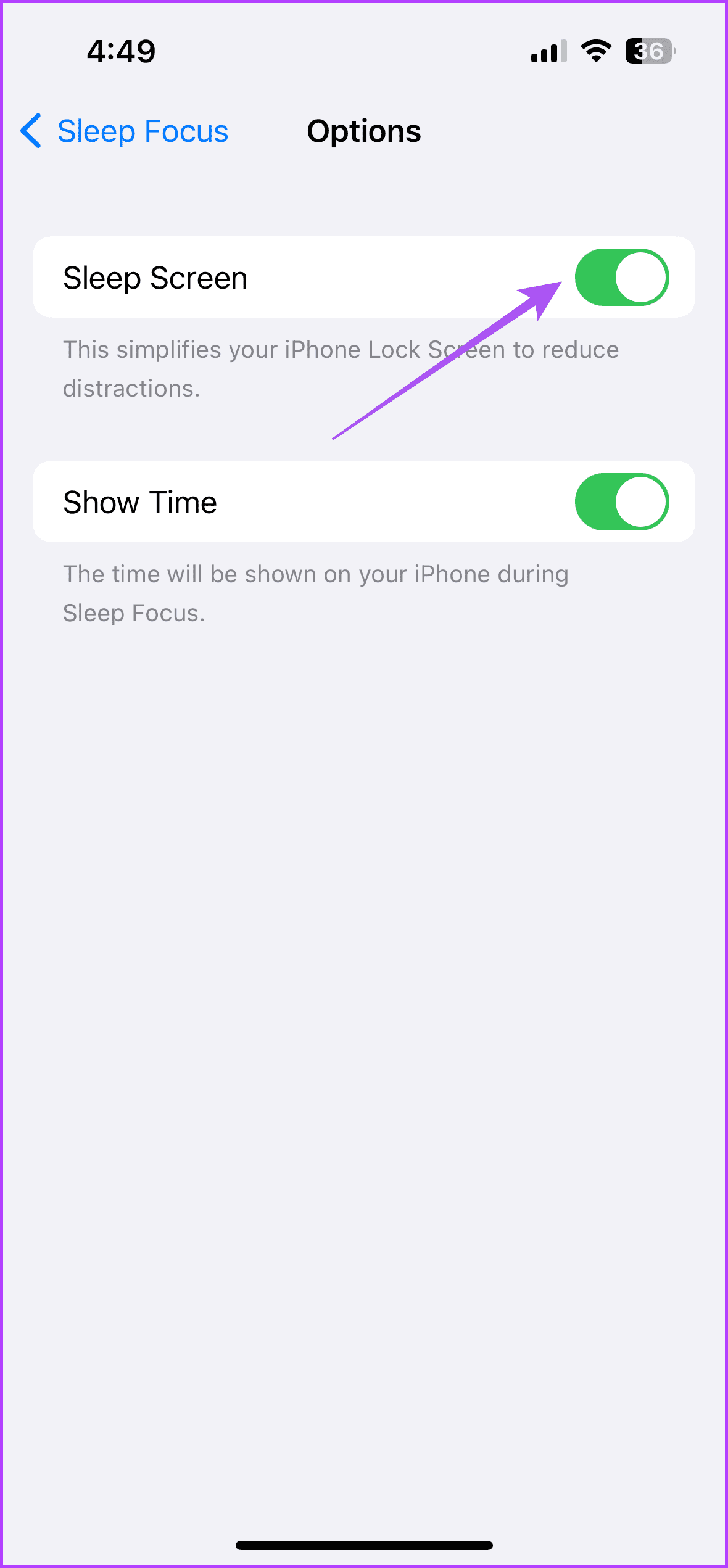
Después de eso, verifica si el fondo de pantalla en la pantalla de bloqueo o en la pantalla de inicio está borroso en tu iPhone.
Solución 5: restablecer el diseño de la pantalla de inicio
Si la pantalla de tu iPhone aún está borrosa o no responde, el último recurso es restablecer el diseño de la pantalla de inicio. Esto restaurará todas las configuraciones de la pantalla de inicio de tu iPhone a sus valores predeterminados.
Paso 1: Abre la aplicación Configuración en tu iPhone y toca General. Desplácese hacia abajo y toque Transferir o restablecer iPhone.
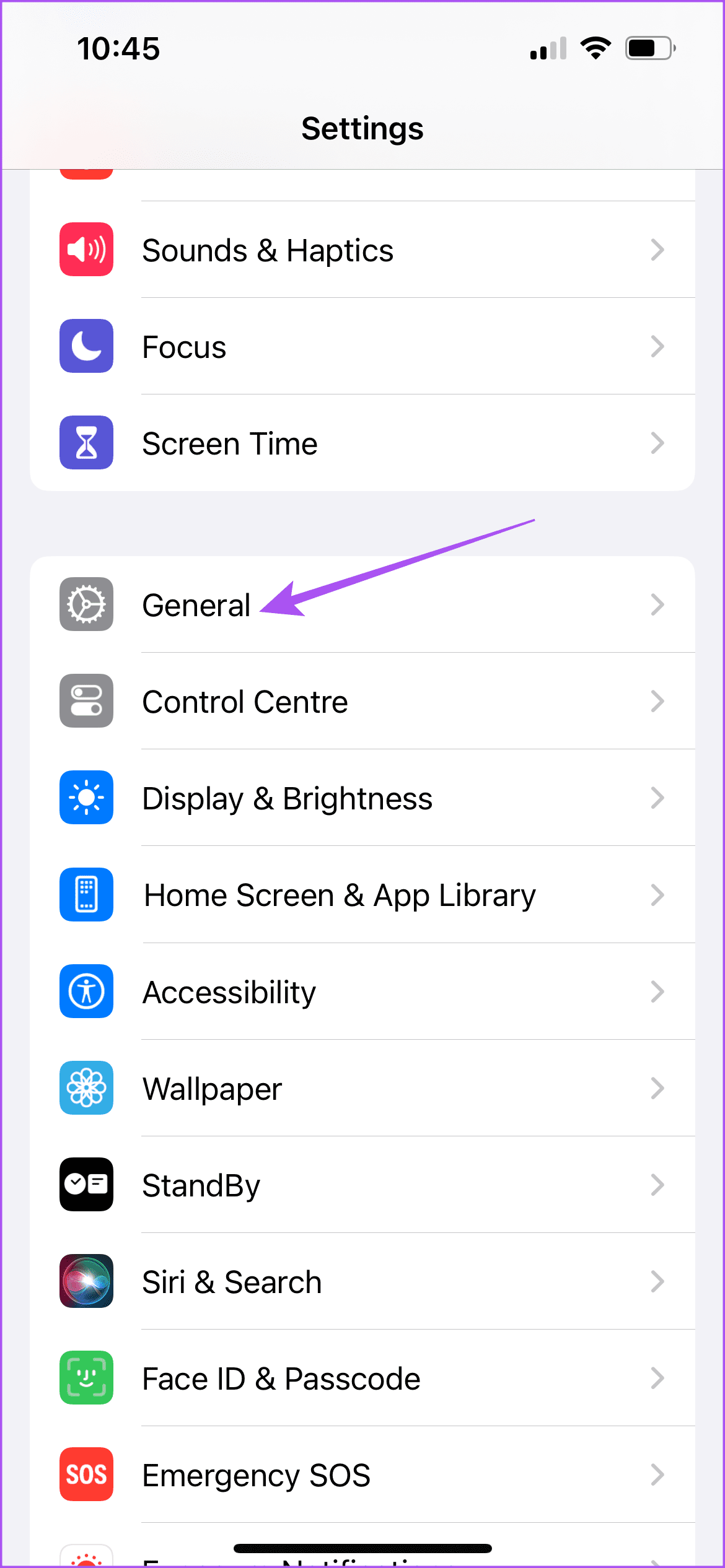
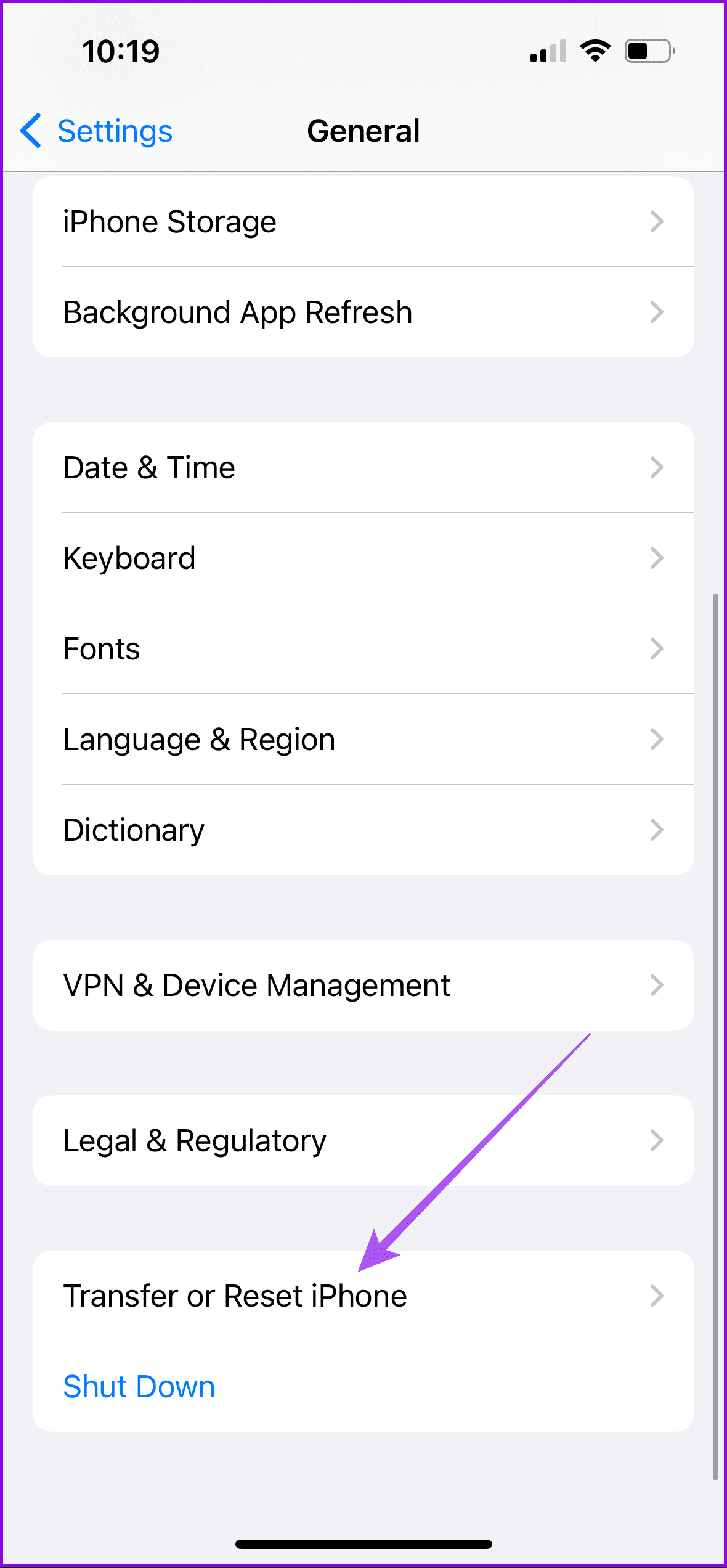
Paso 2: Toca Restablecer nuevamente y selecciona Restablecer diseño de pantalla de inicio. Toque Restablecer diseño de pantalla de inicio nuevamente para confirmar.
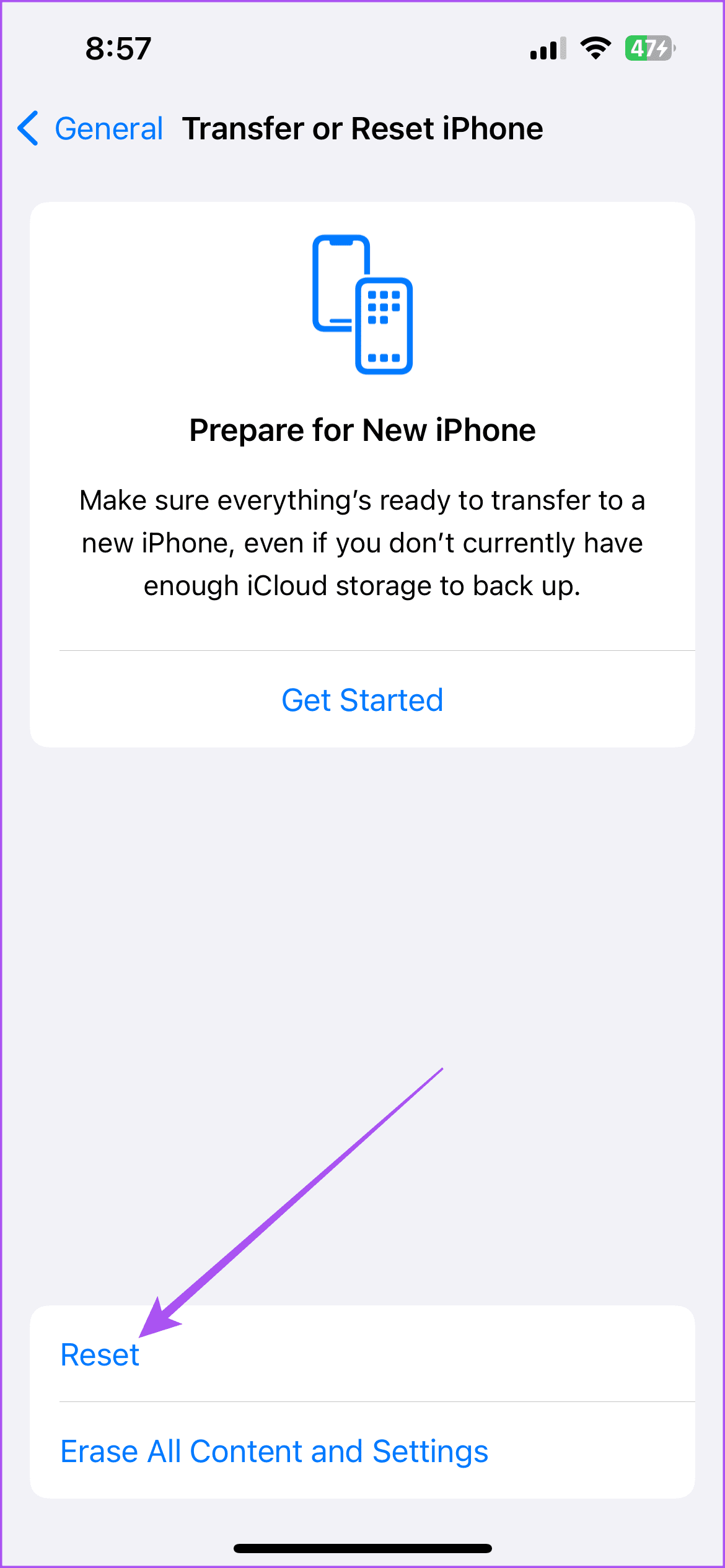
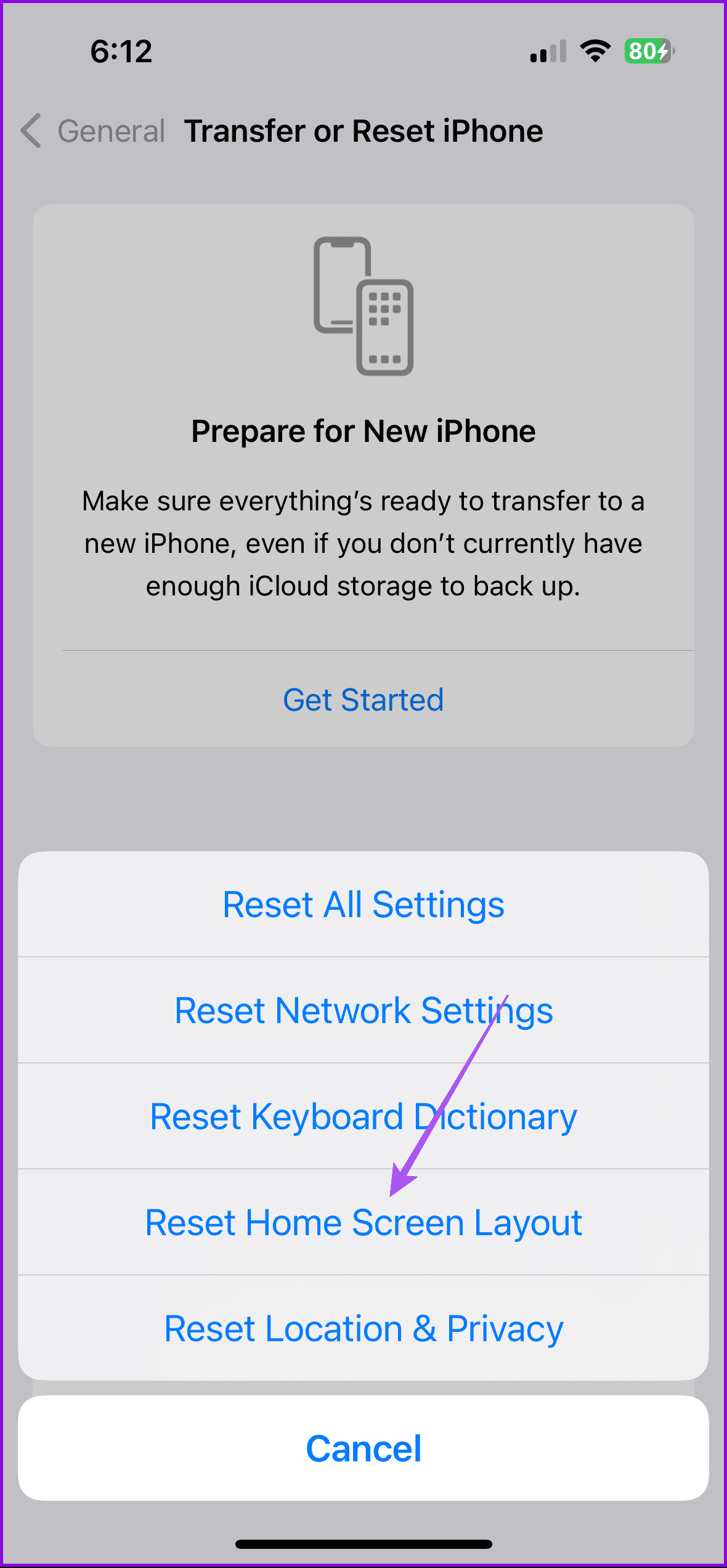
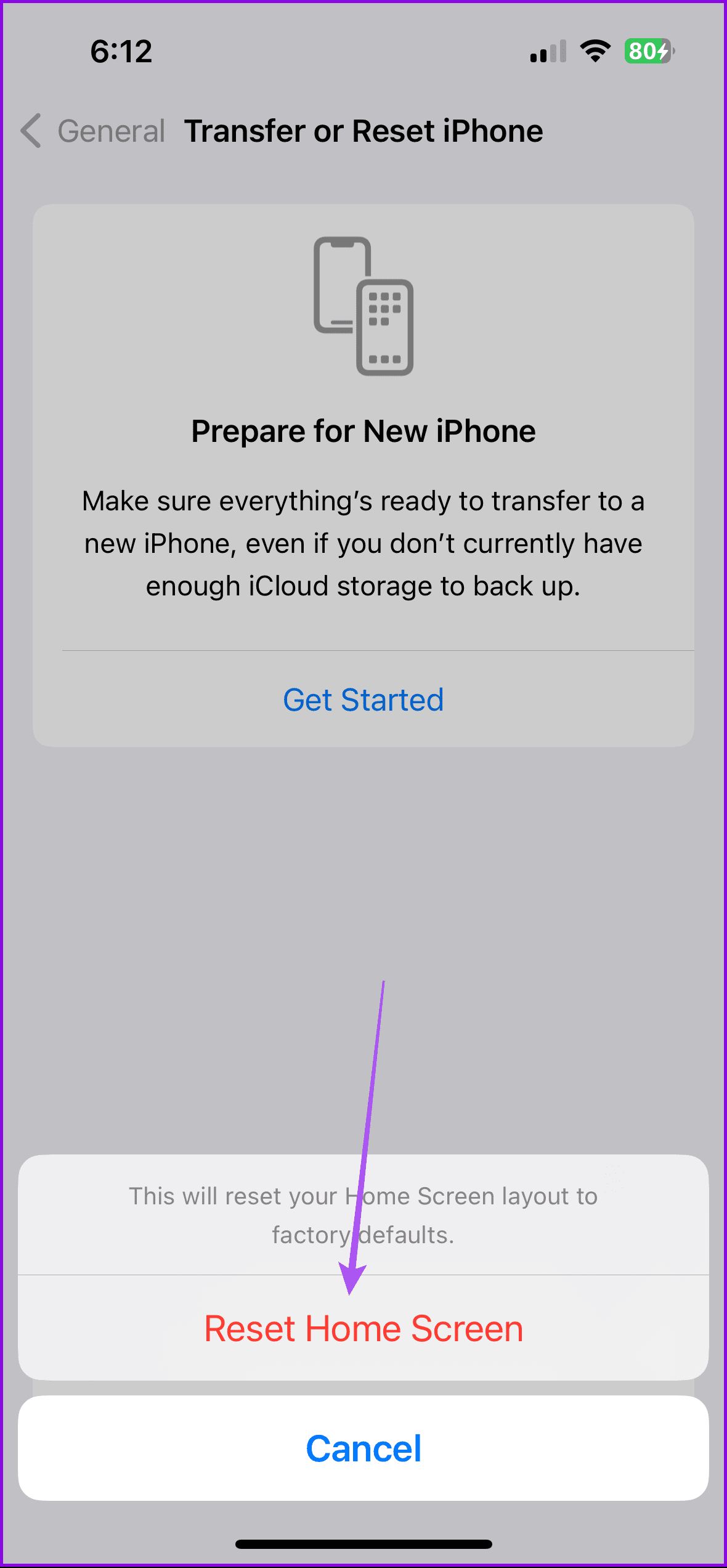
Después de eso, verifique si el problema está resuelto. También puedes consultar nuestra guía si tu fondo de pantalla desaparece en tu iPhone.
-
 Cómo habilitar o deshabilitar el modo Internet Explorer en EdgeHabilitar o deshabilitar el modo Internet Explorer en Microsoft Edge El modo Internet Explorer de Microsoft Edge le permite acceder fácilmente a sitio...Tutoriales de software Publicado el 2024-11-07
Cómo habilitar o deshabilitar el modo Internet Explorer en EdgeHabilitar o deshabilitar el modo Internet Explorer en Microsoft Edge El modo Internet Explorer de Microsoft Edge le permite acceder fácilmente a sitio...Tutoriales de software Publicado el 2024-11-07 -
 Extraiga archivos de la copia de seguridad de la imagen del sistema Windows 11/10: ¡una guía!¿Es posible restaurar archivos individuales desde la copia de seguridad de imágenes de Windows? Por supuesto que puedes. MiniTool le brindará una guía...Tutoriales de software Publicado el 2024-11-07
Extraiga archivos de la copia de seguridad de la imagen del sistema Windows 11/10: ¡una guía!¿Es posible restaurar archivos individuales desde la copia de seguridad de imágenes de Windows? Por supuesto que puedes. MiniTool le brindará una guía...Tutoriales de software Publicado el 2024-11-07 -
 Cómo agregar y eliminar días festivos en el calendario de Outlook en dispositivos móviles y de escritorioCómo agregar días festivos en la aplicación Calendario de Outlook en dispositivos móviles Veamos cómo agregar días festivos a la aplicación Calendari...Tutoriales de software Publicado el 2024-11-07
Cómo agregar y eliminar días festivos en el calendario de Outlook en dispositivos móviles y de escritorioCómo agregar días festivos en la aplicación Calendario de Outlook en dispositivos móviles Veamos cómo agregar días festivos a la aplicación Calendari...Tutoriales de software Publicado el 2024-11-07 -
 6 formas de iniciar en modo seguro en Windows 11En modo seguro, Windows se inicia con un conjunto básico de controladores y archivos esenciales para ejecutar el sistema. Todo lo demás, incluidas la...Tutoriales de software Publicado el 2024-11-07
6 formas de iniciar en modo seguro en Windows 11En modo seguro, Windows se inicia con un conjunto básico de controladores y archivos esenciales para ejecutar el sistema. Todo lo demás, incluidas la...Tutoriales de software Publicado el 2024-11-07 -
 Cómo deshabilitar o eliminar Hyper-V en Windows 11Hyper-V viene preinstalado en computadoras con Windows 11. Si bien esta herramienta de virtualización no está disponible de fábrica en la edición Hom...Tutoriales de software Publicado el 2024-11-07
Cómo deshabilitar o eliminar Hyper-V en Windows 11Hyper-V viene preinstalado en computadoras con Windows 11. Si bien esta herramienta de virtualización no está disponible de fábrica en la edición Hom...Tutoriales de software Publicado el 2024-11-07 -
 Apple incorpora más opciones de préstamos abusivos en el iPhoneDurante su discurso de apertura de la WWDC, Apple reveló silenciosamente que el servicio Buy Now Pay Later (BNPL) de Affirm se ofrecerá al realizar c...Tutoriales de software Publicado el 2024-11-07
Apple incorpora más opciones de préstamos abusivos en el iPhoneDurante su discurso de apertura de la WWDC, Apple reveló silenciosamente que el servicio Buy Now Pay Later (BNPL) de Affirm se ofrecerá al realizar c...Tutoriales de software Publicado el 2024-11-07 -
 ¿OOBE Bypassnro no funciona en Windows 11? ¡Solucionarlo!No hay nada más frustrante que el problema de que OOBE bypassnro no funcione en la configuración inicial de Windows 11 después de instalar el sistema ...Tutoriales de software Publicado el 2024-11-07
¿OOBE Bypassnro no funciona en Windows 11? ¡Solucionarlo!No hay nada más frustrante que el problema de que OOBE bypassnro no funcione en la configuración inicial de Windows 11 después de instalar el sistema ...Tutoriales de software Publicado el 2024-11-07 -
 ¿Google Earth Pro no se abre en Windows 11? Pruebe estas solucionesVaya a la pestaña Compatibilidad. Marca la casilla que dice Ejecutar este programa en modo de compatibilidad para: Seleccione Windows 8 de la lista d...Tutoriales de software Publicado el 2024-11-07
¿Google Earth Pro no se abre en Windows 11? Pruebe estas solucionesVaya a la pestaña Compatibilidad. Marca la casilla que dice Ejecutar este programa en modo de compatibilidad para: Seleccione Windows 8 de la lista d...Tutoriales de software Publicado el 2024-11-07 -
 3 formas de arreglar el iPad haciendo ruido estático o zumbido¿Por qué mi iPad emite un zumbido? Puede haber varias razones por las que su iPad emite sonidos borrosos, crujidos o zumbidos. Veamos algunos de ellos...Tutoriales de software Publicado el 2024-11-07
3 formas de arreglar el iPad haciendo ruido estático o zumbido¿Por qué mi iPad emite un zumbido? Puede haber varias razones por las que su iPad emite sonidos borrosos, crujidos o zumbidos. Veamos algunos de ellos...Tutoriales de software Publicado el 2024-11-07 -
 Cómo arreglar la resolución de pantalla atenuada en Windows 11Correcciones básicas: Reinicie la computadora: El reinicio es efectivo porque errores menores pueden desencadenar el problema y, a menudo, un reinici...Tutoriales de software Publicado el 2024-11-07
Cómo arreglar la resolución de pantalla atenuada en Windows 11Correcciones básicas: Reinicie la computadora: El reinicio es efectivo porque errores menores pueden desencadenar el problema y, a menudo, un reinici...Tutoriales de software Publicado el 2024-11-07 -
 7 métodos para buscar y recuperar videos eliminados en iPhoneUn vídeo puede ser una excelente manera de revivir un recuerdo. Sin embargo, no poder encontrarlos en tu iPhone puede dejar un vacío y resultar aterra...Tutoriales de software Publicado el 2024-11-07
7 métodos para buscar y recuperar videos eliminados en iPhoneUn vídeo puede ser una excelente manera de revivir un recuerdo. Sin embargo, no poder encontrarlos en tu iPhone puede dejar un vacío y resultar aterra...Tutoriales de software Publicado el 2024-11-07 -
 Cómo verificar el tiempo de actividad, el historial de reinicios y apagados de su MacAre you curious to find out how often your Mac has been rebooted or shut down? Or how long your Mac has been running without a reboot? Checking your M...Tutoriales de software Publicado el 2024-11-07
Cómo verificar el tiempo de actividad, el historial de reinicios y apagados de su MacAre you curious to find out how often your Mac has been rebooted or shut down? Or how long your Mac has been running without a reboot? Checking your M...Tutoriales de software Publicado el 2024-11-07 -
 Windows 10 KB5043064 no se instala | Las mejores soluciones aquíKB5043064 se lanzó para Windows 10 22H2 y 21H2 el 10 de septiembre de 2024. ¿Sabes cuáles son las principales mejoras y correcciones de esta actualiza...Tutoriales de software Publicado el 2024-11-07
Windows 10 KB5043064 no se instala | Las mejores soluciones aquíKB5043064 se lanzó para Windows 10 22H2 y 21H2 el 10 de septiembre de 2024. ¿Sabes cuáles son las principales mejoras y correcciones de esta actualiza...Tutoriales de software Publicado el 2024-11-07 -
 5 formas de arreglar el fondo de pantalla de inicio o de bloqueo borroso en iPhoneSolución 1: comprueba si la resolución del fondo de pantalla se ajusta a la pantalla de tu iPhone Si has descargado un fondo de pantalla, verifica su ...Tutoriales de software Publicado el 2024-11-07
5 formas de arreglar el fondo de pantalla de inicio o de bloqueo borroso en iPhoneSolución 1: comprueba si la resolución del fondo de pantalla se ajusta a la pantalla de tu iPhone Si has descargado un fondo de pantalla, verifica su ...Tutoriales de software Publicado el 2024-11-07 -
 Reparar Warhammer 40K Space Marine 2 atascado al unirse al servidorMuchos usuarios están preocupados por el problema “Warhammer 40K Space Marine 2 se atasca al unirse al servidor”. ¿Eres uno de ellos? ¿Cómo solucionar...Tutoriales de software Publicado el 2024-11-07
Reparar Warhammer 40K Space Marine 2 atascado al unirse al servidorMuchos usuarios están preocupados por el problema “Warhammer 40K Space Marine 2 se atasca al unirse al servidor”. ¿Eres uno de ellos? ¿Cómo solucionar...Tutoriales de software Publicado el 2024-11-07
Estudiar chino
- 1 ¿Cómo se dice "caminar" en chino? 走路 pronunciación china, 走路 aprendizaje chino
- 2 ¿Cómo se dice "tomar un avión" en chino? 坐飞机 pronunciación china, 坐飞机 aprendizaje chino
- 3 ¿Cómo se dice "tomar un tren" en chino? 坐火车 pronunciación china, 坐火车 aprendizaje chino
- 4 ¿Cómo se dice "tomar un autobús" en chino? 坐车 pronunciación china, 坐车 aprendizaje chino
- 5 ¿Cómo se dice conducir en chino? 开车 pronunciación china, 开车 aprendizaje chino
- 6 ¿Cómo se dice nadar en chino? 游泳 pronunciación china, 游泳 aprendizaje chino
- 7 ¿Cómo se dice andar en bicicleta en chino? 骑自行车 pronunciación china, 骑自行车 aprendizaje chino
- 8 ¿Cómo se dice hola en chino? 你好Pronunciación china, 你好Aprendizaje chino
- 9 ¿Cómo se dice gracias en chino? 谢谢Pronunciación china, 谢谢Aprendizaje chino
- 10 How to say goodbye in Chinese? 再见Chinese pronunciation, 再见Chinese learning
























